روکش کلاویه ها و پایه نت در YDP 144 و YDP 164
روکش کلاویه ها: به منظور باز کردن درب روی کلاویههای پیانو، مقداری روکش را به بالا کشیده و به صورت کشویی به سمت جلو بکشید.
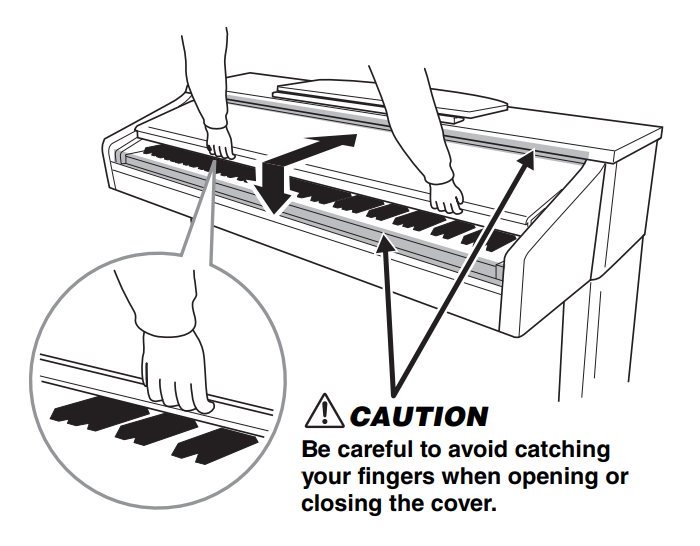
به منظور بستن درب روی کلاویهها نیز مقداری روکش را به سمت خود کشیده و سپس به آرامی روکش را بر روی کلاویههای پیانو قرار دهید.
پایه نت: پایه را به سمت بالا و جلو خود طبق تصویر بکشید. ۲ تکیه گاه فلزی را به سمت پایین برگردانید. پایه نت را پایین آورده به طوری که به تکیه گاههای فلزی چفت شود.
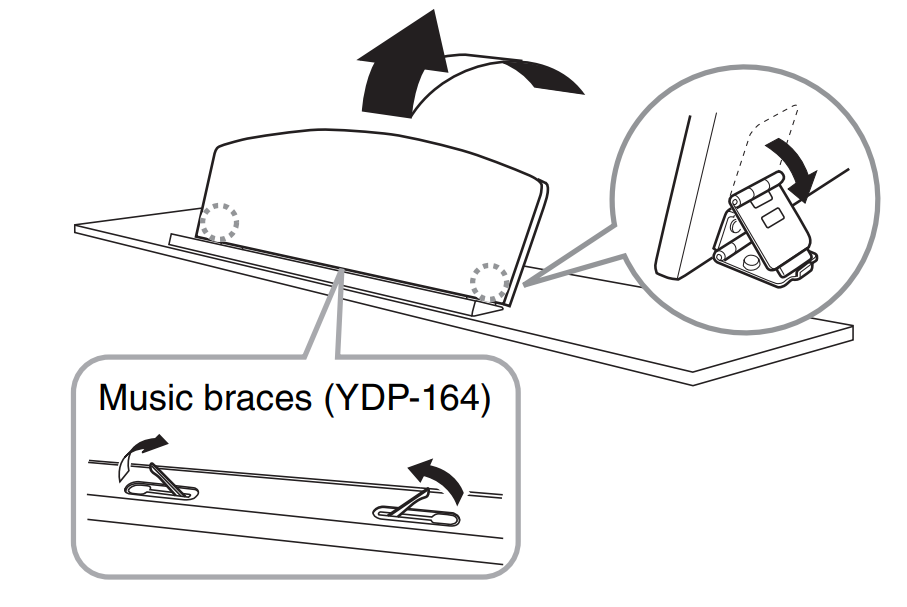
روکش کلاویهها و پایه نت در YDP S54
روکش کلاویهها: لبه روی روکش کلاویه را نگه دارید و روکش را با هر دو دست به سمت بالا باز کنید. کاور کلاویهها در پیانو YDP S54 به حالت FOLDING باز و بسته میشوند.
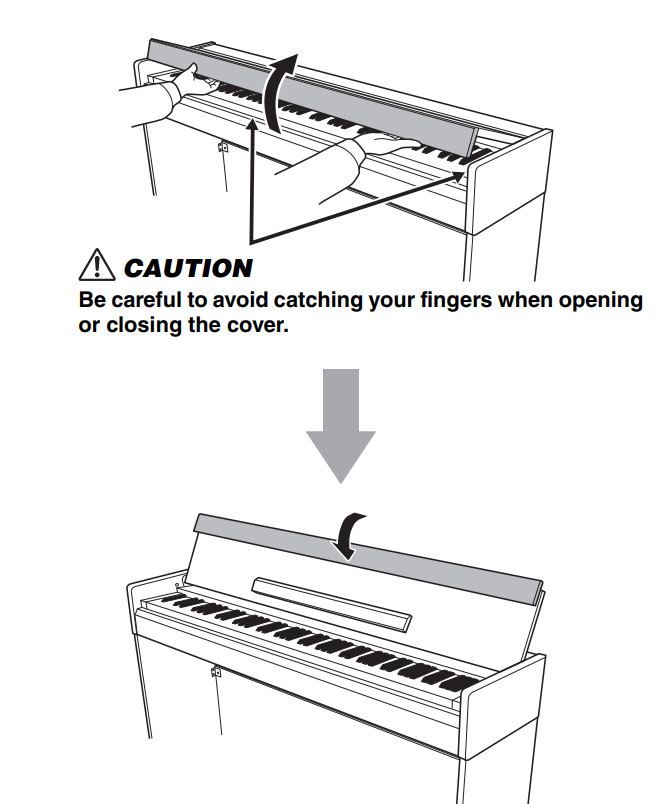
بازکردن روکش کلاویه ها
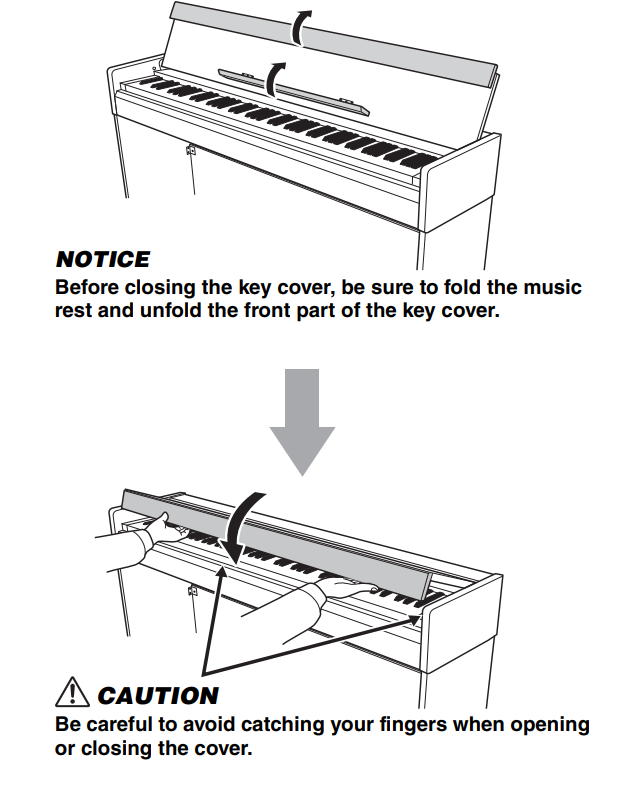
پایه نت: وقتی روکش کلاویه را به سمت بالا باز میکنید، فضای بیشتری برای قرار دادن دفتر نت خواهید داشت و در واقع در پیانو YDP S54، قسمت پایه نت در روکش کلاویهها تعبیه شده است.
بخش اتصال آداپتور
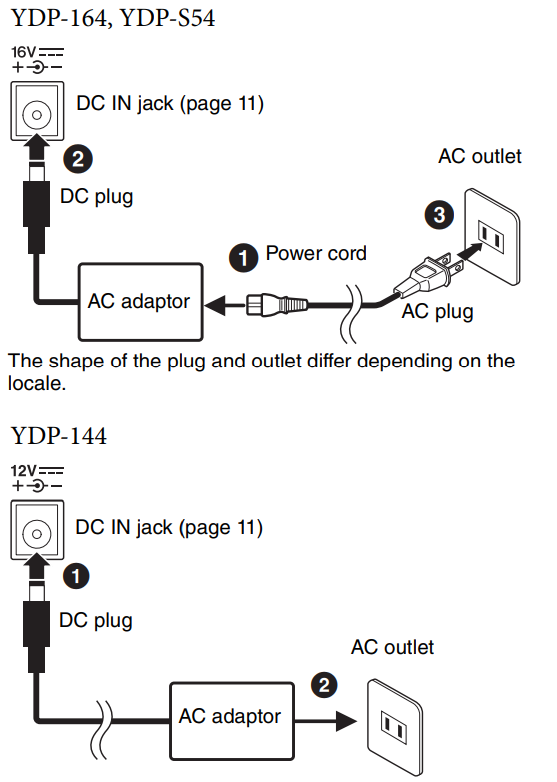
آداپتور پیانو شما که بسته به نوع پیانو مدل مشخصی دارد، طبق تصویر زیر متصل میشود.
توجه: زمانیکه از ساز استفاده نمیکنید، رو شاخه آداپتور را از برق بکشید. برای آداپتورهایی که به حالت Removable Plug هستند، نیازی به جدا کردن کامل دو شاخه نیست.
حالت Auto Power Off
برای جلوگیری از مصرف بی رویه برق، این پیانوها دارای عملکرد Auto Power Off میباشند که ۳۰ دقیقه بعد از اینکه با ساز کار نمیکنید، پیانو به صورت خودکار خاموش میشود.
روش غیر فعال کردن Auto Power Off: یکبار ساز را خاموش کنید. پایینترین کلاویه یعنی A-1 را نگه دارید و بر روی کلید پاور کلیک کنید. نشانگر [REC] به حالت چشمک زن قرار میگیرد، نشان میدهد که حالت Auto Power Off غیر فعال شده است.
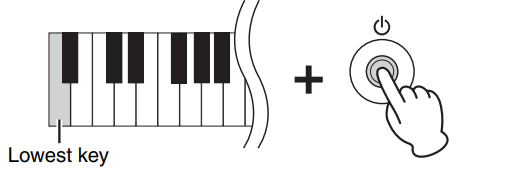
عملکرد تغییر حالت های Auto Power Off: زمانیکه کلیدهای [DEMO/SONG] و [PIANO/VOICE] را به طور همزمان نگه میدارید، روی کلاویه A#0 کلیک کنید تا حالت Auto Power Off فعال شود و با کلیک بر روی A0 این حالت غیر فعال میشود.
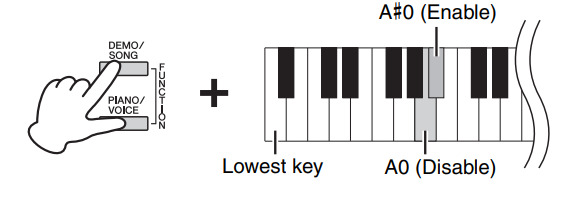
استفاده از هدفون ها
این ساز مجهز به دو جک [PHONES] است که امکان اتصال دو عدد هدفون استریو استاندارد را فراهم میکند. اگر فقط از یکی از هدفونها استفاده میکنید، با اتصال هدفون به ساز به صورت خوکار اسپیکرها قطا و صدا از طریق هدفون پخش میشود.
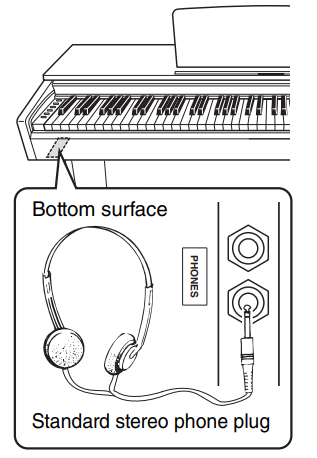
تنظیمات Speaker On/Off
تنظیماتی وجود دارد که میتوان مشخص کرد صدای خروجی ساز از اسپیکرها باشد یا خیر. زمانیکه کلید [DEMO/SONG] و [PIANO/VOICE] را به صورت همزمان نگه میدارید، یکی از کلیدهای D6 – E6 را فشار دهید.
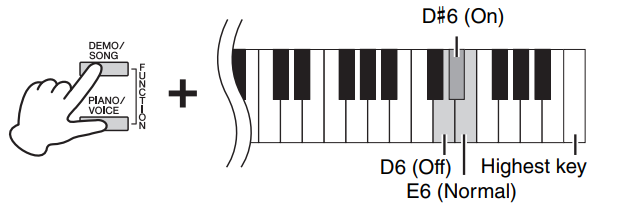
بازتولید حس طبیعی فاصله ها ( Stereophonic Optimizer )
Stereophonic Optimizer حس نواختن واقعی با یک پیانو آکوستیک را تداعی میکند _ حتی زمانیکه از هدفون استفاده میکنید. به طور معمول، صدایی که از هدفون پخش میشود، بسیار نزدیکتر به گوش شما میرسد. با این حال، افکت Stereophonic Optimizer یک فاصله طبیعی بین ساز و گوش شما ایجاد میکند، حسی که هنگام نواختن پیانو آکوستیک همچین احساس و صدایی را دریافت میکنید. این آپشن به صورت پیش فرض روشن است، در حالی که میتوانید با نگه داشتن کلید [PIANO/VOICE]، با کلیک بر روی کلاویه F#3، این حالت روشن و با کلیک بر روی کلاویه F3 این حالت خاموش میشود.
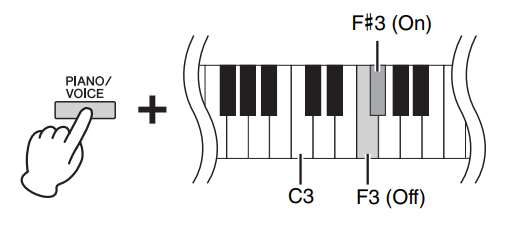
Intelligent Acoustic Control (IAC)
با این عملکرد، کیفیت صدای این ساز به صورت خودکار با توجه به حجم صدای کلی تنظیم میشود. حتی وقتی صدای ساز کم است، هم در صداهای low و هم در صداهای high، صدایی کاملا واضح و شفاف را در اختیار خواهید داشت.
برای روشن کردن IAC: در حال که کلیدهای [DEMO/SONG] و [PIANO/VOICE] را نگه داشته اید، بر روی کلاویه C#2 کلیک کنید تا IAC روشن شود.
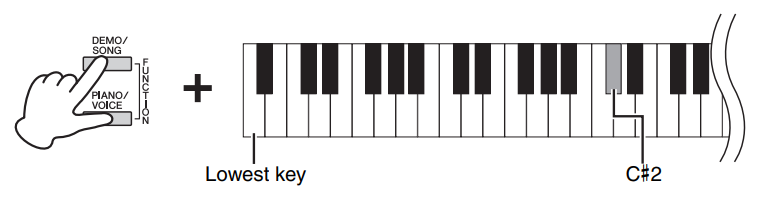
برای خاموش کردن IAC: در حال که کلیدهای [DEMO/SONG] و [PIANO/VOICE] را نگه داشته اید ریال بر روی کلاویه C2 کلیک کنید تا IAC خاموش شود.
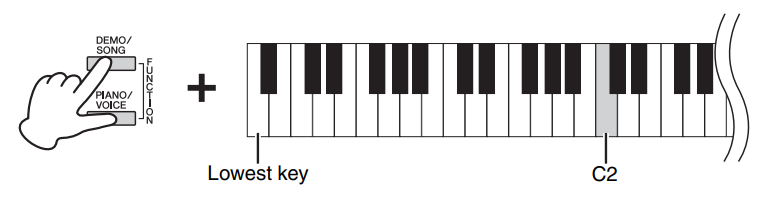
نحوه تنظیم IAC: در حالی که [DEMO/SONG] و [PIANO/VOICE] را به طور همزمان نگه دارید، بر روی کلاویه D2 کلیک کنید و مقدار IAC کاهش مییابد و وقتی بر روی کلاویه E2 کلیک کنید، مقدار IAC شما افزایش مییابد.
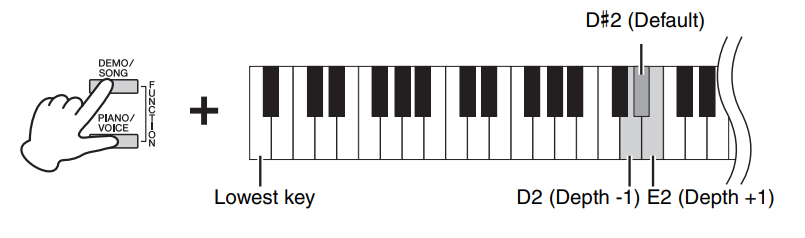
استفاده از پدال ها
پدال دمپر ( سمت راست ): با فشار دادن این پدال، نتها برای مدت طولانی تری به حالت ساستین قرار میگیرند. رها کردن سریع پدال بلافاصله نتهای ساستین شده را متوقف میکند. این پدال همچنین دارای یک عملکرد نیم پدال ( “half-pedal” ) است که افکتهای ساستین جزئی ایجاد میکند و بسته به مقدار فشار وارد بر پدال اثر آن متفاوت است.
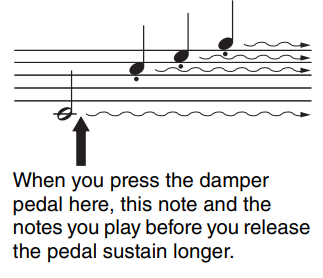
پدال Sostenuto ( وسط ): با فشار دادن این پدال نتهای در حال نواختن ساستین شده ( مانند پدال دمپر )، اما تمامی نتهایی که قبلا نواخته شده ساستین نخواهند شد. این پدال امکان ساستین کردن آکوردها یا یک نت low را فراهم میکند، به عنوان مثال زمانیکه نتهای دیگر staccato اجرا میشوند.
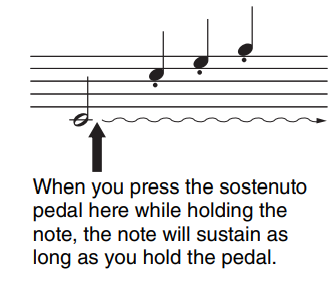
پدال Soft ( سمت چپ ): فشار دادن این پدال باعث کاهش صدا و تغییر در صدای نتها میشود. نتهای نواخته شده قبل از فشار دادن این پدال تغییری نخواهند داشت.
استفاده از دمپر رزونانس
افکت دمپر رزونانس، صدای ساستین دمپر پیانو گرند را شبیه سازی میکند. این افکت به این صورت است که پدال دمپر را فشار میدهید و به نواختن میپردازید. این افکت فقط برای صدای پیانو اعمال میشود و روی سمپلهای دیگر اثری ندارد.
برای روشن و خاموش کردن دمپر رزونانس: زمانی که کلید [PIANO/VOICE] را نگه داشته اید، کلاویه C#3 را فشار دهید و برای خاموش کردن هم کافیست همین پروسه را انجام داده و فقط بر روی کلاویه C3 فشار دهید.
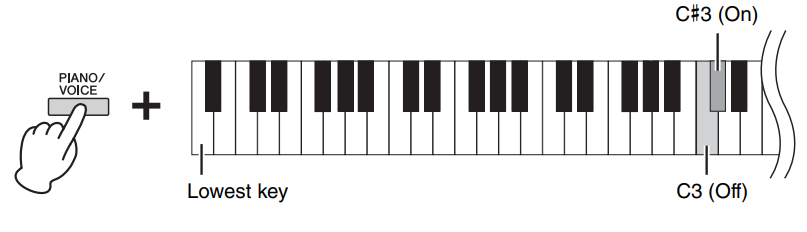
تنظیمات مربوط به حساسیت لمسی
شما میتوانید حساسیت لمسی ساز خود را تغییر دهید. در حالی که دکمه [PIANO/VOICE] را نگه داشته اید، بر روی کلاویههای C6 _ D#6 کلیک کنید و برای دریافت تنظیمات پیش فرض بر روی کلاویه A-1 برای خاموش کردن حساسیت لمسی و A#-1 برای فعال کردن حساسیت لمسی استفاده کنید.
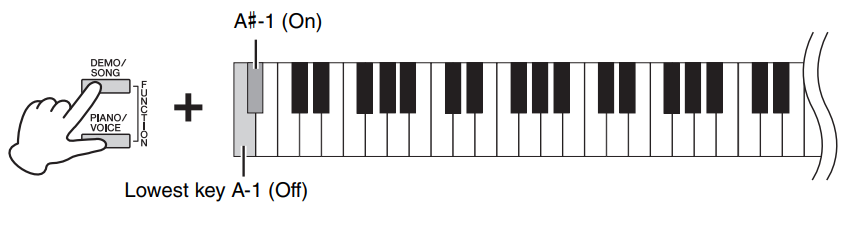
استفاده از مترونوم
- ویژگی مترونوم به منظور تمرین با سرعت تمپو صحیح مورد کاربردی خواهد بود.
- بر روی دکمه [METRONOME] به منظور شروع کار با مترونوم را فشار دهید.
- بر روی دکمه [METRONOME] کلیک کنید تا مترونوم متوقف شود.
- در حالی که دکمه [METRONOME] را نگه دارید، یکی از کلاویههای هایلایت شده در تصویر زیر را فشار دهید تا تنظیمات مربوط با پارامترهای مترونوم به شما نشان داده شود.
برای انتخاب بیت ( time signature ): در حالی که بر روی [METRONOME] دست خود را نگه میدارید، یکی از کلاویههای C3 – F3 را فشار دهید. بیت اول به حالت صدای زنگ و مابقی به حالت صدای کلیک فعالی میشوند.
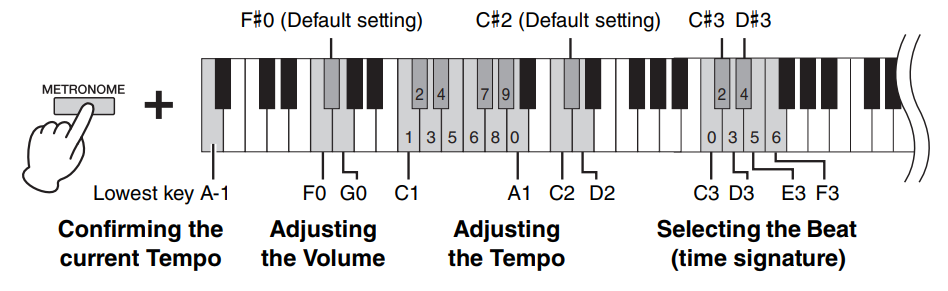
تنظیم کردن تمپو
تمپو مترونوم میتواند از ۵ تا ۲۸۰ بر دقیقه تنظیم شود.
به منظور افزایش یا کاهش یک واحد: در حالی که دکمه [METRONOME] را نگه داشته اید، بر روی [+R] کلیک کنید تا یک واحد افزایش داشته باشید و با کلیک بر روی [–L] یک واحد کاهش خواهید داشت.
به منظور افزایش یا کاهش ۱۰ واحد: در حالی که دکمه [METRONOME] را نگه داشته اید، بر روی کلاویه D2 برای افزایش و C2 برای کاهش کلیک کنید.
برای تعیین یک مقدار عددی: در حالی که دکمه [METRONOME] را نگه داشته اید، کلاویههای C1 – A1 را یکی یکی فشار دهید. برای تنظیم به حالت پیش فرض نیز در حالی که دکمه METRONOME را نگه میدارید از دکمههای [+R] و [–L]به صورت همزمان یا کلاویه C#2 برای حالت پیشفرض استفاده کنید.
انتخاب صداهای ساز
به منظور انتخاب صدای CFX GRAND کافیست روی دکمه [PIANO/VOICE] کلیک کنید.
برای انتخاب صداهای دیگر از دکمه [PIANO/VOICE] استفاده کنید، سپس با کلیک بر روی [+R] و [–L] کلیک کرده و صدای مد نظر خود را انتخاب کنید.
به منظور انتخاب یک صدای مشخص نیز میتوانید با نگه داشتن دکمه [PIANO/VOICE] و فشار دادن کلاویههای C1 – A1 صدای مد نظر خود را انتخاب کنید.
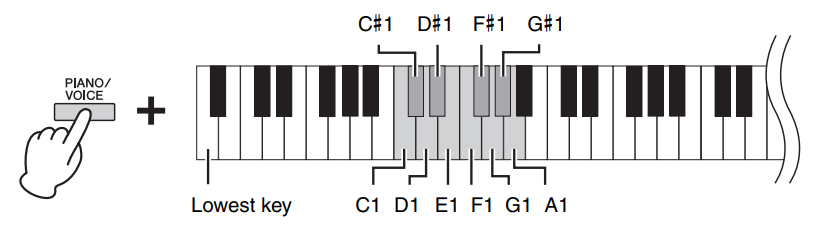
جدول زیر لیست کاملی از صداهای مختلف را ارائه میدهد:
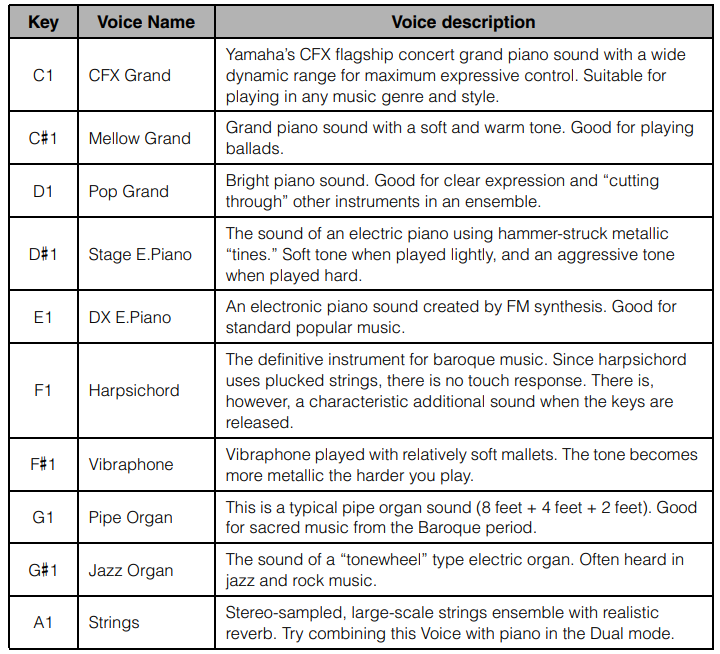
گوش دادن به آهنگ های دمو
کلیک بر روی [DEMO/SONG] به منظور شروع پلی بک : آهنگ دمو برای صدایی که مشخص شده پخش میشود. در حین پخش ، چراغ [PLAY] در تمپو مشخص شده به حالت چشمک زن میباشد. با شروع آهنگ انتخاب شده، پخش آهنگ های دمو ادامه پیدا میکند. بعد از آخرین آهنگ، سکوئنس به اولین آهنگ دمو برگشته و تکرار صورت میپذیرد.
برای تغییر آهنگ در حین پخش: برای تغییر آهنگ دمو بعدی یا قبلی، [+R] یا [–L] را فشار دهید. همچنین برای تغییر به یک آهنگ دمو خاص، روی [DEMO/SONG], کلیک کرده و سپس از کلاویههای C1 – A1 استفاده کنید.
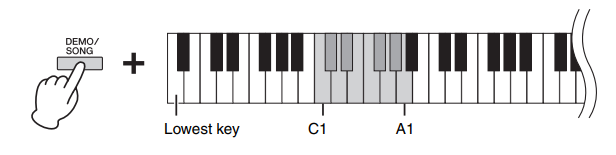
لیست آهنگ های دمو
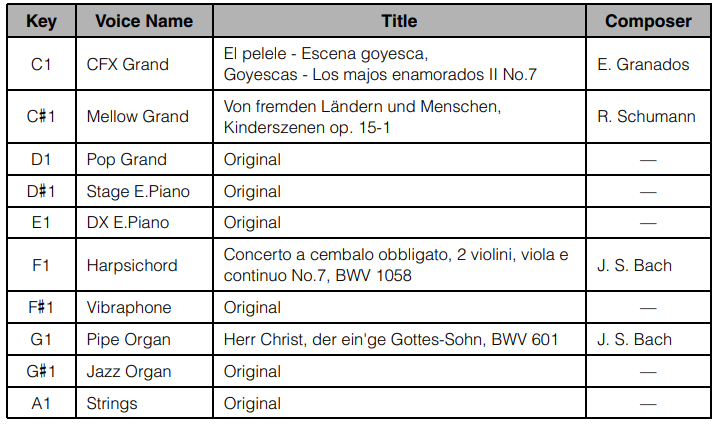
اضافه کردن متغیر ها به صدا ( ریورب )
این ساز دارای چندین نوع افکت ریورب است که عمق و اکسپرشن اضافی را به صدا اضافه میکند تا صدایی مشابه با فضای صدایی پیانو آکوستیک را در اختیار داشته باشید. برای انتخاب نوع افکت ریورب باید دکمه [PIANO/VOICE], را نگه داشته و بر روی کلاویههای C2 – E2 کلیک کنید.
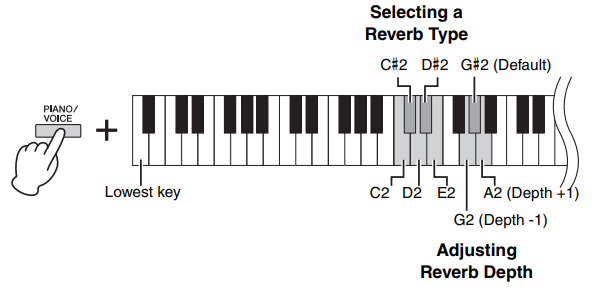
لیست انواع ریورب
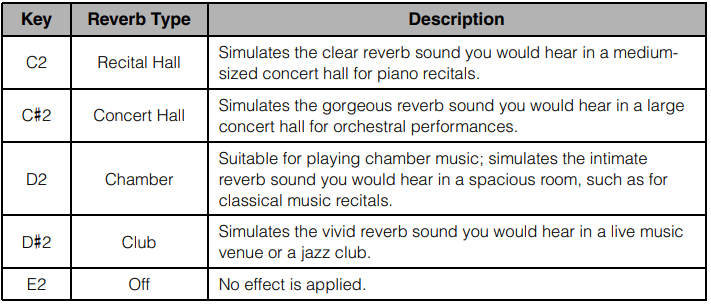
برای تنظیم عمق ریورب:
در حالی که دکمه [PIANO/VOICE] را نگه داشته اید، کلاویه G2 را فشار دهید تا مقدار ریورب یک واحد کاهش یابد یا با فشار دادن کلاویه A2 مقدار ریورب یک واحد افزایش مییابد. در حالی که دکمه [PIANO/VOICE] نگه دارید، بر روی کلاویه G#2 کلیک کرده و مقدار ریورب شما یک واحد کاهش خواهد یافت.
تغییر صدا و Transpose کردن آن بر اساس نیم پردهها
شما میتوانید به راحتی صدای کل کیبورد را بر اساس نیم پردهها تغییر دهید تا به این ترتیب بتوانید در گامهای مختلف به نوازندگی بپردازید و یا گام نوازندگی خود را شبیه به گام خواننده و یا ساز دیگر کنید. برای مثال، اگر عدد +۵ انتخاب شود و شما در گام “دو” نوازندگی کنید، صدای پیانو صدای گام “فا” خواهد بود. این موضوع این امکان را به شما میدهد تا صدای گام “فا” را در گام “دو” بنوازید.
برای Transpose کردن به سمت نتهای بم:
دکمههای [DEMO/SONG] و [PIANO/VOICE] را به شکل همزمان نگه دارید و کلاویه ای از میان F#2 و B2 را فشار دهید.
برای Transpose کردن به سمت نتهای زیر:
دکمههای [DEMO/SONG] و [PIANO/VOICE] را به شکل همزمان نگه دارید و کلاویه ای از میان C#3 و F#3 را فشار دهید.
برای برگرداندن حالت Transpose به شکل اولیه:
دکمههای [DEMO/SONG] و [PIANO/VOICE] را به شکل همزمان نگه دارید و کلاویه C3 را فشار دهید.
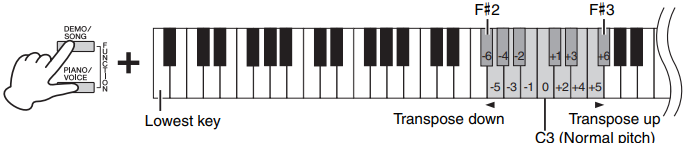
نکته:
تنظیمات حالت Transposition نه تنها صدای کلاویههای پیانو را تغییر میدهد، بلکه آهنگی که به عنوان Playback در نظر گرفته شده نیز Tranpose میشود. تغییر تنظیمات این دو حالت به شکل جداگانه ممکن نیست.
کوک کردن دقیق نتها
شما میتوانید نتهای مختلفی که برای این ساز در نظر گرفته شده است تا مقدار ۰.۲ هرتز کوک کنید. این قابلیت این امکان را به شما میدهد تا به طور دقیق صدای کیبورد خود را مشابه آهنگ مورد نظر و یا ساز مورد نظر خود کنید.
برای کوک کردن به سمت بالا:
دکمههای [DEMO/SONG] و [PIANO/VOICE] را به شکل همزمان نگه دارید =و دکمه +R را فشار دهید.
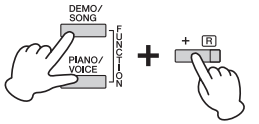
برای کوک کردن به سمت پایین:
دکمههای [DEMO/SONG] و [PIANO/VOICE] را به شکل همزمان نگه دارید و دکمه -L را فشار دهید.
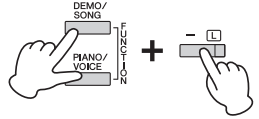
برای آن که کوک را به ۴۴۲ هرتز برسانید:
دکمههای [DEMO/SONG] و [PIANO/VOICE] را به شکل همزمان نگه دارید و کلاویه C#1 را فشار دهید.
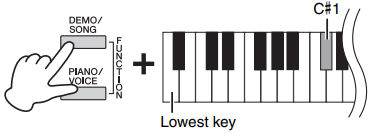
برای آن که تنظیمات کوک را به حالت عادی برگردانید:
دکمههای [DEMO/SONG] و [PIANO/VOICE] را به شکل همزمان نگه دارید، دکمههای +R و -L را فشار دهید. همچنین میتوانید دکمههای [DEMO/SONG] و [PIANO/VOICE] را به شکل همزمان نگه دارید و کلید C1 را فشار دهید.
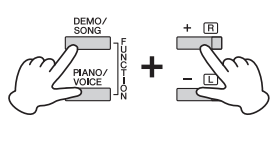
هرتز:
واحد اندازه گیری ای است که برای امواج صوتی به کار میرود و نشان میدهد که هر موج صوتی در یک ثانیه چند بار ارتعاش میکند.
بازه قابل تنظیم: ۴۱۴.۸ تا ۴۶۶.۸ هرتز
حالت کارخانه: A3: 440.0 HZ
ترکیب و لایه ای کردن دو صدا (حالت Dual)
شما می توانید دو صدای مختلف را به شکل لایه ای با یک دیگر ترکیب کنید و آنها را به شکل جداگانه بنوازید تا صدایی متفاوت دریافت کنید.
فعال کردن حالت Dual
دکمه [PIANO/VOICE] را نگه دارید و به شکل همزمان دو کلاویه از بازه C1 تا A1 را فشار دهید تا دو صدای مورد نظر خود را انتخاب کنید.
کلاویههایی که در قسمت بم این کیبورد قرار داده شده اند به صدای ۱ ست میشود و کلاویههایی که صداهای زیر تولید میکردند به صدای ۲ ست میشوند. در نظر داشته باشید که نمیتوانید دو صدای یکسان را در حالت Dual فعال کنید.
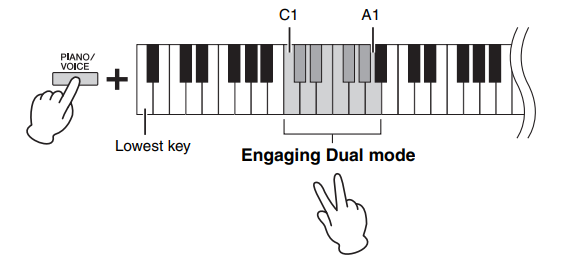
برای شیفت کردن هر کدام از صداها به میزان یک اکتاو
دکمه [PIANO/VOICE] را نگه دارید و یکی از کلاویههای بین نتهای F5 – G5 یا A5 – B5 را طبق عکس پایین فشار دهید. برای مثال، دو بار فشار دادن کلاویه B5 در حین نگه داشتن دکمه [PIANO/VOICE]، باعث میشود تا صدای ۱ به اندازه ۲ اکتاو زیر تر شود. حال برای آن که بتوانید به حالت عادی برگردید، دکمه [PIANO/VOICE] را نگه دارید و کلاویه A#5 را برای ریست کردن صدای ۱ و کلاویه F#5 را برای ریست کردن صدای ۲ فشار دهید.
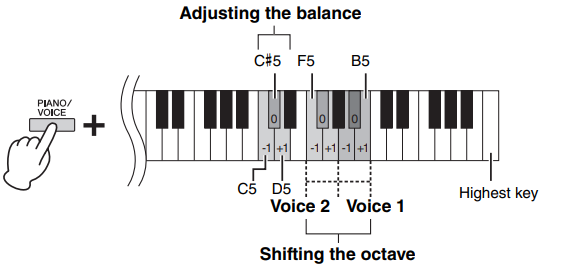
تنظیم کردن ولوم صدا در حالت DUAL
در حین نگه داشتن دکمه [PIANO/VOICE]، کلاویه C5 را فشار دهید تا مقدار آن کم شود و با فشار دادن کلاویه D5 میتوانید مقدار بلندی صدا را افزایش دهید. هنگامی که این پارامتر برابر با ۰ باشد، هر دو صدا همان بلندی صدایی را خواهند داشت که کارخانه برای آنها در نظر گرفته است. تنظیمات کمتر از ۰ مقدار بلندی صدای ۲ را افزایش میدهد در حالی که مقادیر بیشتر از ۰ برای بلند تر کردن صدای ۱ به کار میروند.
برای خارج شدن از حالت Dual، دکمه [PIANO/VOICE] را فشار دهید.
نکته:
حالت Dual و حالت Duo نمیتوانند به شکل همزمان فعال شوند.
بازه تنظیمات: -۲ – ۰ – +۲
بازه تنظیمات: -۶ – ۰ – +۶
حالت Duo
این حالت این امکان را به شما میدهد تا دو شخص مختلف بتوانند به شکل همزمان ساز را بنوازند. در این حالت پیانو به دو قسمت مساوی تقسیم میشود و هر دو طرف آن نیز از یک اکتاو برخوردار خواهد بود.
دکمه [PIANO/VOICE] را نگه دارید و دکمههای R+ و –L به شکل جداگانه فشار دهید تا حالا Duo فعال شود.
در حالت Duo، کلاویه E3 به عنوان مرز میان دو قسمت کیبورد در نظر گرفته میشود.
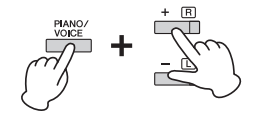
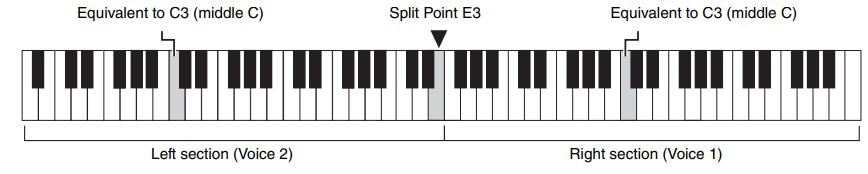
نکته:
نمیتوانید در این حالت صداهای مختلفی را برای سمت چپ و یا سمت راست کیبورد خود در نظر بگیرید.
نمیتوانید مرز تفکیک دو قسمت پیانو را از کلاویه E3 به کلاویه دیگری تغییر دهید.
در حالت Duo، افکتهایی نظیر ریورب، دمپر، رزونانس و استریوفونیک فعال نمیشوند.
در این حالت یک فرد میتواند در سمت راست پیانو به نوازندگی بپردازد و فرد دیگر نیز در سمت چپ این کار را انجام دهید.
برای تغییر اکتاو هر قسمت:
به شیوه تغییر اکتاو در حالت Dual عمل کنید.
در حالت Duo، سمت چپ مربوط به صدای ۲ و سمت راست به صدای ۱ متصل میشوند.
برای تغییر بلندی صدای هر طرف:
به شیوه تغییر اکتاو در حالت Dual عمل کنید.
تنظیمات پایین مقدار ۰ بلندی صدای سمت چپ را زیاد میکند و تنظیمات بالای ۰ بلندی صدای سمت راست را افزایش میدهد.
نحوه عملکرد پدال در حالت Duo:
پدال دمپر: ساستین را به سمت راست کیبورد اضافه میکند.
پدال سوستنوتو: ساستین را به هر دو سمت اضافه میکند.
پدال سافت: ساستین را به سمت چپ اضافه میکند.
برای خارج شدن از حالت Duo، دکمه [PIANO/VOICE] را نگه دارید و دکمههای +R و –L را فشار دهید.
بازه تنظیمات: -۲ – ۰ – +۲
بازه تنظیمات: -۶ – ۰ – +۶
نکته:
صداهایی که توسط کلاویههای سمت چپ نواخته میشوند از اسپیکر سمت چپ بیرون میآیند و صداهایی که توسط کلاویههای سمت راست نواخته میشوند از اسپیکر سمت راست بیرون میآیند. همچنین در هنگام استفاده از هدفون، صدای کلاویههای سمت چپ از گوشی سمت چپ و صدای کلاویههای سمت راست از گوشی سمت راست باز تولید میشوند.
نکته:
اگر در حالت Dual، بخواهید حالت Duo را فعال کنید، ساز از حالت Dual خارج شده و صدای انتخابی ۱ به عنوان صدای اصلی برای هر دو طرف در نظر گرفته میشود.
قابلیت Playback کردن آهنگ و تمرین
گوش دادن به ۵۰ آهنگی که به عنوان پریست در نظر گرفته شده است:
عدد آهنگ مورد نظر خود را از میان آهنگهای ۵۰ Classical Music Masterpieces پیدا کنید.
دکمه [DEMO/SONG] را نگه دارید و یکی از کلاویههای بین C2 – C#۶ را فشار دهید تا دستگاه شروع به Playback آهنگ مورد نظر شما کند.
آهنگهای قرار داده شده در این محصول در بین کلاویههای C2 – C#6 میباشند.
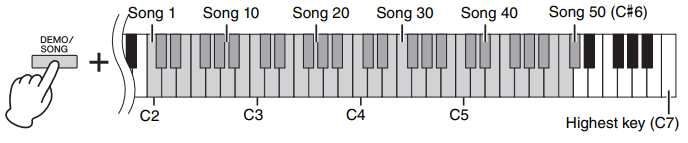
هنگام پلی بک دکمههای +R و -L روشن میشوند و همچنین چراغ دکمه Play نیز بر اساس تمپوی آهنگ روشن و خاموش میشود. آهنگها به شکل لوپ پلی بک میشوند، به این شکل که هنگامی که هر ۵۰ آهنگ پلی بک شدند، دستگاه به آهنگ شماره ۱ باز میگردد تا هنگامی که این حالت را خاموش کنید.
برای تغییر دادن آهنگ در هنگام پلی بک
دکمههای +R و -L را فشار دهید تا به آهنگ بعدی یا قبلی بروید. همچنین میتوانید دکمه [DEMO/SONG] را نگه دارید و کلاویه مورد نظر آهنگ خود را از کلاویههای بین C2 – C#6 فشار دهید.
برای تغییر دادن تمپو هنگام پخش پلی بک:
دکمه [METRONOME] را نگه دارید و دکمههای +R و -L را فشار دهید تا تمپو بر اساس مقادیر 1BPM زیاد یا کم شود. تغییر دادن تنظیمات دیگر مشابه Metronome Tempo میباشد.
برای از اول پلی کردن آهنگ:
هنگام پلی بک، دکمههای +R و -L را به شکل همزمان فشار دهید تا آهنگ از اول و با تمپوی در نظر گرفته شده پلی شود.
دکمه [DEMO/SONG] یا [PLAY] را فشار دهید تا پلی بک را قطع کنید.
با فشار دادن دکمه [PLAY] و +R و -L، چراغهای پلی بک را خاموش کنید.
آهنگ
در این کاتالوگ، دادههای اجرایی به نام Song شناخته میشوند. در این دستگاهها ۵۰ آهنگ به شکل پریست و دمو در نظر گرفته شده است.
نکته:
شما میتوانید هنگام پلی بک کردن آهنگ به نوازندگی با کیبورد بپردازید. همچنین میتوانید صدای کیبورد خود را عوض کنید.
نکته:
آهنگهای در نظر گرفته شده برای پریستها، دموها و دیگر آهنگهایی که از کامپیوتر وارد این دستگاه شده را میتوانید به شکل پشت سر هم بر اساس دسته بندی آنها پخش کنید.
نکته:
شما میتوانید آهنگهای دیگر را با Import کردن فایلهای SMF در دستگاه خود لود کنید.
گوش دادن به آهنگهایی که با استفاده از کامپیوتر وارد این دستگاه شده است:
شما میتوانید تا ۱۰ آهنگ را از کامپیوتر خود وارد دستگاه خود کنید و آنها را پلی کنید.
نوع فایلهایی که میتوانید به این دستگاهها وارد کنید:
فایلهایی با پسوند .mid (فایلهایی با فرمت SMF 1 یا ۲)
نکته:
ممکن است برخی از فایلهای MIDI در فرمت SMF 1 یا ۲، حاوی اطلاعاتی باشند که دستگاه شما قادر به پردازش آهنگها نباشد و این قطعات، به درستی توسط پیانوی شما پلی بک نمیشوند. در صورت بروز چنین مشکلی، چنلهای پلی بک آهنگ را به ۱و۲ تغییر دهید زیرا ممکن است در این صورت، قطعه شما با دقت بیشتری باز پخش شود.
تمرین کردن یک قطعه با یک دست
تمامی آهنگها به استثنا آهنگهای دمو این امکان را به شما میدهند تا نواختن تنها با یک دست در سمت راست و یا چپ، فعال یا غیر فعال کنید. برای مثال با غیر فعال کردن +R، میتوانید نتهایی که باید با دست راست بنوازید را از صدای پلی بک حذف کرده و خود آنها را بنوازید، در حالی که آهنگ پلی بک تنها نتهای سمت چپ را مینوازد و بالعکس.
یکی از آهنگهای دسته بندی پریست را انتخاب کرده و آن را پلی بک کنید.
دکمه [PLAY] را نگه دارید و دکمههای +R و –L را فشار دهید تا یکی از سمتهای پیانو در حالت پلی بک غیر فعال شود.
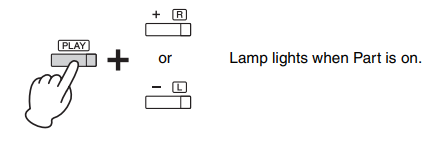
فشار دادن دوباره دکمه مورد نظر در حالی که دکمه [PLAY] را نگه داشته اید، باعث میشود تا آن قسمت از پیانو در پلی بک فعال شود. چراغهایی که برای این دکمهها در نظر گرفته شده، فعال بودن و یا غیر فعال بودن هر سمت را به شما نشان میدهند.
قسمتی از پیانو که پلی پک آن غیر فعال شده را، تمرین کنید و نتهای مورد نظر را بنوازید.
برای تغییر دادن تمپو:
شما میتوانید تمپوی پلی بک را تغییر دهید. دکمه [PLAY] را فشار دهید تا پلی بک قطع شود.
نکته:
انتخاب یک آهنگ دیگر فعال بودن یا غیر فعال بودن یک سمت را به حالت ابتدایی باز می گرداند.
نکته:
آهنگهای ۱۶ تا ۲۰ دسته بندی ۵۰ Classical Music Masterpieces قطعات Duet هستند. نتهای در نظر گرفته برای سمت راست توسط یک نوازنده و نتهای در نظر گرفته برای سمت باید توسط نوازنده دیگری نواخته شود.
نواختن از ابتدای میزانی که شامل سکوت میشود:
این ویژگی که با نام Quick Play در نظر گرفته شده است، این امکان را به شما میدهد تا پلی بک را بدون وقفه از اولین نت آغاز کنید یا در صورت وجود سکوت در یک میزان، سکوت را در پلی بک لحاظ کنید.
برای فعال کردن قابلیت Quick Play:
دکمه [DEMO/SONG] را نگه دارید و کلاویه A#-1 را فشار دهید تا سکوت ابتدایی میزان در نظر گرفته نشود و مستقیم اولین نت پلی بک شود.
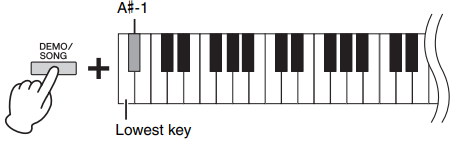
برای غیر فعال کردن قابلیت Quick Play:
دکمه [DEMO/SONG] را نگه دارید و کلاویه A-1 را فشار دهید تا سکوت ابتدایی میزان در نظر گرفته شود و در پلی بک شنیده شود.
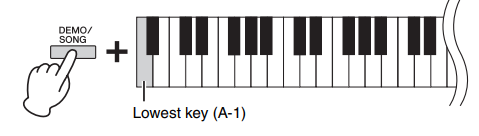
حالت عادی:
این قابلیت فعال است.
اجرای خود را ضبط کنید
این ساز این امکان را به شما میدهد تا بتوانید اجرای خود بر روی کیبورد را ضبط کنید و در دسته بندی آهنگهای User ذخیره کنید. شما همچنین میتوانید سمت چپ و سمت راست نوازندگی خود را به شکل جداگانه ضبط کنید. اطلاعات این فایل را میتوانید به عنوان فایل MIDI بر روی سیستم کامپیوتری خود ذخیره کنید.
نحوه ضبط کردن اجرا:
- صدای کیبورد و همچنین پارامترهای دیگر نظیر کسر میزان را برای ضبط تعیین کنید.
در صورت لزوم، پارامترهای دیگر همانند کسر میزان و افکتها را نیز در همین مرحله ست کنید.
- حالت Record Ready را فعال کنید
قابلیت Quick Recording
دکمه [REC] را فشار دهید تا حالت Record Ready فعال شود. تمامی نتهایی که بنوازید به عنوان نتهای سمت راست کیبورد در نظر گرفته میشود. در نظر داشته باشید که در صورت فعال کردن حالت Quick Recording، تمامی دادههایی که برای سمت راست و چپ ضبط شده است از بین میرود.
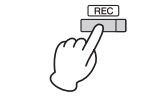
ضبط کردن قسمتهای مختلف
دکمه [REC] را نگه دارید و دکمههای +R و -L را فشار دهید تا بر اساس قسمتی که مد نظر دارید، حالت Record Ready را فعال کنید.
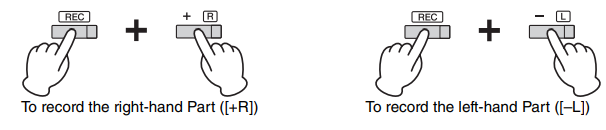
برای ضبط کردن نتهای دست چپ: دکمه -L
برای ضبط کردن نتهای دست راست: دکمه +R
اگر یک سمت را ضبط کرده باشید و بخواهید طرف دیگر را ضبط کنید، در هنگام پلی بک طرف ضبط شده نیز پلی بک میشود.
برای قطع کردن سمت مورد نظر در هنگام پلی بک، دکمه [PLAY] را نگه دارید و دکمه +R یا -L را فشار دهید.
برای خارج شدن از حالت Record Ready:
دکمه [REC] را فشار دهید.
- شروع به نوازندگی کنید و با فشردن دکمه [PLAY]، ضبط را آغاز کنید.
هنگامی که چراغ دکمه [REC] نسبت به تمپوی آهنگ چشمک بزند، دستگاه در حال بط اجرا میباشد.
- دکمه [REC] یا [PLAY] را فشار دهید تا ضبط پایان یابد.
هنگامی که چراغهایی که برای دکمههای [REC]، [PLAY]، +R و -L روشن باشد، نشان دهنده این است که دستگاه در حال ضبط اطلاعات نواخته شده است. زمانی که این دادهها با موفقیت در دستگاه ذخیره شود، این چراغها خاموش میشوند که نشان دهنده پایان یافتن ضبط است.
- برای گوش دادن به قطعه ضبط شده، دکمه [PLAY] را فشار دهید.
با فشار دادن دوباره دکمه [PLAY] میتوانید پلی بک را قطع کنید.
برای ضبط قسمتهای دیگر
مراحل بالا را تکرار کنید، در مرحله ۲، از اطلاعات موجود در بخش “ضبط قسمتهای مختلف” استفاده کنید.
نکته:
قابلیت ضبط در این ساز اطلاعات نوازندگی شما را تحت یک فایل MIDI ضبط میکند. اگر میخواهید فایل شما به شکل یک فایل صوتی ضبط شود، باید یک سیستم کامپیوتری را به ساز خود متصل کنید. برای اطلاعات بیشتر در این مورد به صفحه ۳۰ مراجعه کنید.
نکته:
شما میتوانید در هنگام ضبط از قابلیت مترونوم استفاده کنید. اما در نظر داشته باشید که صدای مترونوم در فایل شما ضبط نخواهد شد.
نکته:
اگر کیبورد در حالت Duo ، دادهها برای هر قسمت به شکل جدا ضبط میشود. اما در نظر داشته باشید که قسمتی که باید ضبط شود را نمیتوانید معین نمایید.
نکته مهم:
در نظر داشته باشید که هنگام ضبط، اجرای شما بر روی اجرای قبلی ذخیره میشود و این موضوع، به معنای پاک شدن اجرای قبلی شما در آن قسمت است.
نکته:
اگر حجم دستگاه در هنگام ضبط در حالت Record Ready پر شده باشد، چراغ دکمههای [PLAY] و [REC] برای سه ثانیه با سرعت بالا چشمک میزنند.
نکته مهم:
هرگز در هنگام ضبط و ذخیره فایل ضبط شده، دستگاه را خاموش نکنید (هنگامی که چراغها در حال چشمک زدن هستند). در غیر این صورت، تمامی اطلاعات ضبط شما پاک خواهد شد.
حجم ضبط:
این ساز امکان ضبط فایل تا ۱۰۰ کیلوبایت (نزدیک ۱۱۰۰۰ نت) را برای شما فراهم میکند.
تغییر دادن تنظیمات اولیه آهنگ ضبط شده
تنظیمات پارامترهای زیر حتی پس از اتمام مراحل ضبط قابل تغییر خواهند بود:
- برای قسمتهای مشخص: صدا، بلندی صدا در حالتهای Duo و Duet، عمق ریورب و رزونانس دمپر
- برای کل آهنگ: تمپو و نوع ریورب
- پارامترهای بالا را بر اساس سلیقه خود تنظیم کنید.
- با نگه داشتن دکمه [REC]، دکمه مربوط به قسمت مورد نظر خود را فشار دهید تا حالت Record Ready فعال شود.
در این حالت چراغ دکمههای [REC]، [PLAY] و +R و -L چشمک میزنند.
در این حالت، دوباره دکمه [PLAY] و یا دیگر دکمهها را فشار ندهید. وگرنه، قسمت رکورد شده پاک میشود.
- با نگه داشتن دکمه [REC]، دکمه [PLAY] را فشار دهید تا از حالت Record Ready خارج شوید.
در این حالت چراغ دکمههای [REC]، [PLAY] و +R و -L چشمک میزنند. پس از آن که ذخیره به پایان برسد، چراغها خاموش میشوند که نشان دهنده تمام شدن ضبط است.
با پلی بک آهنگ از درست بودن آن مطمئن شوید.
پاک کردن دادههای ضبط شده
برای پاک کردن کامل یک آهنگ:
- دکمه [REC] را نگه دارید و دکمه [DEMO/SONG] را فشار دهید.
دکمههای [REC] و [PLAY] به شکل پشت سر هم چشمک میزنند.
برای خارج شدن از این حالت، دکمه [REC] را فشار دهید.
- دکمه [PLAY] را فشار دهید تا اطلاعات کل آهنگ پاک شود
در این حالت چراغ دکمههای [REC]، [PLAY] و +R و -L چشمک میزنند.
پس از پایان یافتن عملیات، چراغها خاموش میشوند.
برای پاک کردن قسمت خاصی از آهنگ:
در این حالت چراغ دکمههای [REC]، [PLAY] و یکی از دکمههای +R و -L (بر اساس انتخاب شما) چشمک میزند.
- دکمه [PLAY] را فشار دهید تا بدون نواختن ساز، دستگاه شروع به ضبط کند.
- با نگه داشتن دکمه [REC]، دکمه مربوط به قسمت مورد نظر ( +R یا –L) را فشار دهید تا حالت Record Ready فعال شود.
یکی از دکمههای +R و -L (بر اساس انتخاب شما) چشمک میزند.
- دکمه [PLAY] یا [REC] را فشار دهید تا ضبط پایان یابد.
پس از پاک شدن اطلاعات قسمت مورد نظر، چراغها خاموش میشوند.
نکته:
اگر آهنگ ضبط شده شما در داخل دستگاه ضبط نشود، دکمههای [PLAY] یا [REC] به مدت سه ثانیه با سرعت چشمک میزنند.
استفاده از کامپیوتر و یا یک دستگاه هوشمند
شما با اتصال ساز خود به یک سیستم کامپیوتری و یا گوشی موبایل و تبلت خود، میتوانید اطلاعات اجرا و یا اطلاعات یک آهنگ را منتقل کنید و یا آن را دریافت کنید.
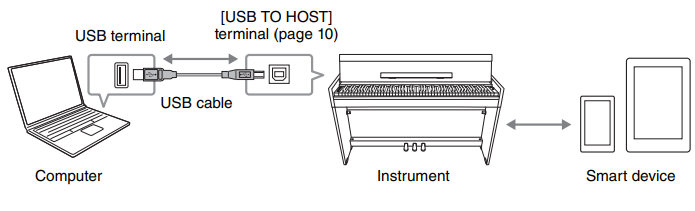
نکته مهم:
برای اتصال از کابلهای USB با پورت AB استفاده کنید که طول آن کمتر از ۳ متر باشد. نمیتوانید از کابلهای USB 3.0 استفاده کنید.
استفاده از اپلیکیشن در دستگاه هوشمند
با استفاده از اپلیکیشنهای خاصی که برای دستگاه هوشمند شما تولید شده است، میتوانید از امکانات منحصر به فرد پیانوی خود استفاده کنید. به طور اختصاصی، استفاده از اپلیکیشن Smart Pianist این امکان را به شما میدهد تا به شکل ریموت، کنترل پیانوی دیجیتال خود را در دست بگیرید.
نکته مهم:
دستگاه خود را در محلهای خطرناک قرار ندهید. این کار ممکن است باعث افتادن دستگاه شما و آسیب دیدن آن شود.
نکته:
هنگام استفاده از اپلیکیشن Smart Pianist در دستگاه هوشمند خود، نمیتوانید از تمامی دکمههای ساز خود استفاده کنید. در این هنگام از اپلیکیشن برای کنترل کردن ساز خود استفاده کنید.
پلی بک یا ضبط یک داده صوتی (با استفاده از کارت صداهای USB)
شما میتوانید یک داده صوتی که بر روی دستگاه هوشمند و یا سیستم کامپیوتری خود دارید را با استفاده از این ساز پلی بک کنید. شما همچنین میتوانید نوازندگی خود را به شکل یک فایل صوتی بر روی دستگاه هوشمند و یا کامپیوتر خود ذخیره کنید.
هنگام استفاده از این قابلیت با سیستم کامپیوتری ویندوز، شما باید درایور Yamaha Steinberg USB را بر روی سیستم خود نصب کنید.
نکته:
بلندی صدای ورودی ساز خود را میتوانید از طریق سیستم کامپیوتری و یا دستگاه هوشمند خود تغییر دهید.
فعال یا غیرفعال کردن حالت Audio Loop Back
شما میتوانید تعیین کنید که صدای دریافتی از کامپیوتر و یا دستگاه هوشمند، هنگام نوازندگی به سیستم کامپیوتری یا دستگاه هوشمند شما بازگردد یا خیر.
برای غیر فعال کردن این حالت، دکمه [DEMO/SONG] و [PIANO/VOICE] را به شکل همزمان نگه دارید و کلاویه G5 را فشار دهید. برای فعال کردن آن نیز کلاویه G#5 را فشار دهید.
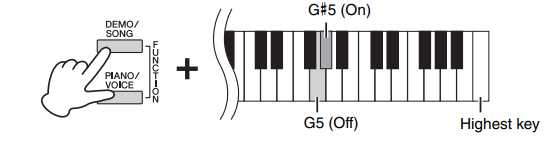
نکته مهم!
اگر شما از یک نرم افزار میزبان (DAW) استفاده میکنید، هنگام ضبط صدای ساز خود، حالت Audio Loop Back را غیر فعال کنید. در غیر این صورت، ممکن است صداهای بسیار بلندی با توجه به تنظیمات کامپیوتر، نرم افزار میزبان یا دستگاه هوشمند شما تولید شود.
پشتیبانی از اطلاعات و بازگشت به تنظیمات اولیه
دادههایی که در صورت خاموش شدن دستگاه، باقی میمانند:
دادهها و تنظیمات زیر حتی هنگام خاموش شدن دستگاه نیز باقی خواهند ماند:
- بلندی صدای مترونوم
- بیت مترونوم (کسر میزان)
- حساسیت تاچ
- کوک
- عمق حالت Intelligent Acoustic Control
- فعال یا غیر فعال بودن حالت Intelligent Acoustic Control
- فعال یا غیر فعال بودن حالت Stereophonic Optimizer
- فعال یا غیر فعال بودن صدای حالت Operation Confirmation
- فعال یا غیر فعال بودن حالت َخاموش شدن خودکار
- فعال یا غیر فعال بودن اسپیکرها
- دادههای آهنگهای ضبط شده توسط کاربر
- دادههای آهنگهایی با فایل SMF که از کامپیوتر انتقال داده شده است
ذخیره کردن اطلاعات آهنگ کاربر در سیستم کامپیوتری
در تنظیمات گفته شده در قسمت بالا، تنها اطلاعات آهنگ ضبط شده کاربر (USERSONG00.MID) را میتوانید به سیستم کامپیوتری خود به شکل فایل SMF انتقال دهید.
نکته مهم:
اطلاعات ذخیره شده در صورت خراب شدن دستگاه و یا عملیاتهای اشتباه ممکن است از بین برود. حتما اطلاعات مهم را بر روی یک فضای ذخیره جداگانه همانند یک کامپیوتر ذخیره کنید.
بازگشت به تنظیمات اولیه
با انجام این عملیات، تمامی دادهها (به استثنای آهنگها) به تنظیمات کارخانه ای بازگردانده میشوند.
برای انجام این کار، کلاویه C7 را نگه دارید و ساز خود را روشن کنید.
نکته مهم:
هرگز دستگاه خود را هنگام انجام عملیات بازگشت به تنظیمات اولیه خاموش نکنید.(هنگامی که دکمههای [PLAY]، [REC] و +R و -L در حال چشمک زدن هستند.)
نکته:
اگر ساز شما به دلایلی به درستی کار نکرد و یا از کار افتاد، آن را خاموش کرده و عملیات بازگشت به تنظیمات اولیه را اجرا کنید.
مقاله پیشنهادی: تفاوت پیانو های سری YDP











سلام
از این نوع پیانو ها میشه به عنوان ارگ استفاده کرد؟
سلام دوست عزیز
به طور کلی کاربرد این دو باهم متفاوت هستند.
سلام من پیانو ydp163 دارم جدیدا حالت Auto Power Off کار نمیکنه خود به خود غیر فعال شده کاری که شما داخل این سایت توضیح دادید رو هم انجام دادم ولی اتفاقی نیفتاد نمیدونم چیکار کنم. اگه به تنظیمات کارخونه برگردونم اتفاقی نمیوفته یا چیزای اصلی مثل کوک ساز و آهنگ های دمو پاک نمیشه؟ درکل نیاز به راه اندازی دوباره ممکنه داشته باشه با این کار یا نه؟ چون راستش میترسم اتفاقی
سلام دوست عزیز
داخل دفترچه بخش auto power off بخونید و طبق دستورات گفته شده انجام بدید
سلام بهترین سایت وفروشگاه در ایران هستید
تشکر از همگی تان ..لطف میکنید من سربازی در پادگان سراب شهر درود اینجا پیانویی گذاشتند برای مراسم ها ..دفترچه راهنمای فارسی میخوام …..p125هست ….که تمام کلیدها یش را متوجه شوم ….وحتی کوک آن برای پرده های نت